Win10安全模式怎么禁用用户 Win10安全模式怎么禁用用户的详细操作
时间:2022-04-25 来源:咖咖下载
大部分的小伙伴使用电脑的时候,遇到了系统的问题都会需要进入安全模式,大家都遇到过不知道该怎么禁用用户的问题吧,就带大家一起来看看该怎么解决。

【安全模式常见问题】
win10安全模式怎么禁用用户:方法一:
1、在登陆界面接Shift+重启进入选择一个选项,选择【疑难解答】。
2、疑难解答中点【高级选项】。
3、在高级选项中点击【启动设置】。
4、点击【重启】按钮。
5、电脑此时会重启电脑,重启后会看到如下图所示的这个界面。按一下【F4】或数字【4】就选择的是安全模式。
6、可以在这里进行杀毒、排错。
7、右击电脑,管理本地用户和组,双击禁用的账户,在常规里面把账户禁用的勾去掉就好了。然后重启,输入密码或pin。
【进入安全模式。方法是利用非法关机强制让系统出现启动选项。开机到加载系统界面时长按电源键关机。
重复几次再开机时就有了。高级选项_启动项_重启_然后有菜单。第四个是安全模式】
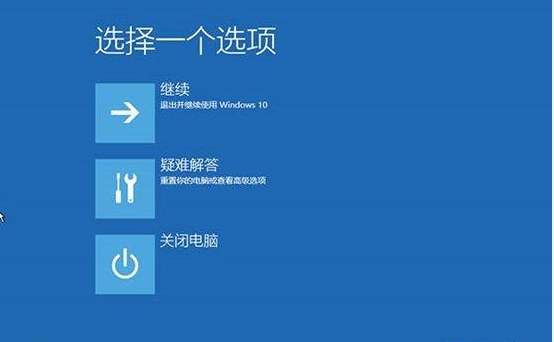
方法二:
用U盘做成启动盘进PE或光盘也可以,总之要能访问到你的系统盘C盘。U盘进PE后进入到C:WINDOWSSYSTEM32文件夹下,
找到当前目录下的sethc.exe,把sethc.exe改名成sethc.exe.bak(备份这个文件),然后复制cmd.exe到当前目录并改名为sethc.exe,
再复制cmd.exe到当前目录(system32)下的dllcache目录里改名为sethc.exe。重启拔出你的启动盘。开机后到了登陆界面,
狂按shift键就会弹出cmd窗口来了。之后就可以操作了。
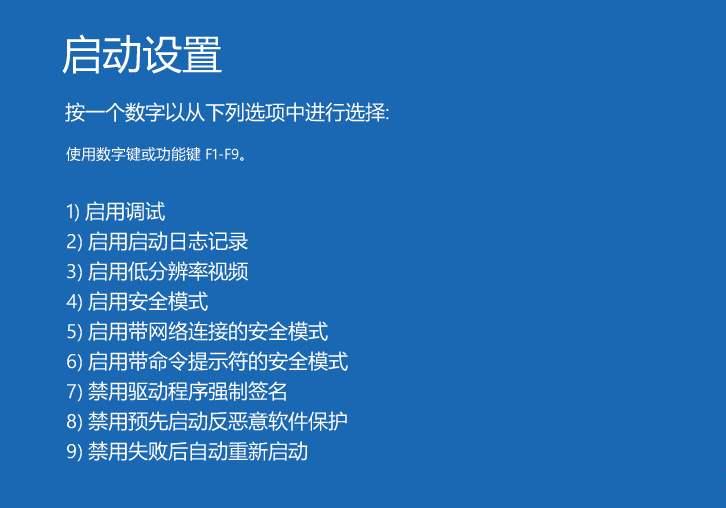
相关内容
-
-
2022/04/25
Win10系统1909体验好吗 Win10系统1909用户体验点评 -
2022/04/25
使用PowerShell隐藏Win10更新办法 -
2022/04/25
Win10正式版收不到10586版的更新推送该怎么办
-
-
Win10录屏开关在哪 Win10录屏开关位置详情
很多小伙伴都会在电脑上时不时使用录屏软件,但是有时候也会不想开启却还是打开了,那么他的开关在什么地方呢?下面就给大家带来详细的开关位置详情。...
2022/04/25
-
Win10版本安装1903设备尚未准备就绪该怎么办
我们的电脑在安装升级了win101903版本操作系统之前,有的小伙伴在安装1903的时候系统就出现了提示:设备尚未准备就绪,对于这种问题小编觉得可能是因为系统在安装的过程中出现了...
2022/04/25
系统教程栏目
栏目热门教程
人气教程排行
站长推荐
热门系统下载
- 1 深度技术Ghost Win7 SP1 x64 v2021全新系统
- 2 电脑公司Ghost Win10 64位装机版 v2020.06
- 3 新萝卜家园Ghost Win7 SP1 x64 v2021全新系统
- 4 GHOST XP SP3 装机专业版 v2021最新版
- 5 雨林木风 Ghost Win7 SP1 x64 v2021全新系统
- 6 电脑公司 Ghost Win7 SP1 X64 V2021全新系统
- 7 雨林木风 Ghost Win7 SP1 x86 v2021全新系统
- 8 深度技术Ghost Win7 SP1 64位 v2021全新系统
- 9 番茄花园 Ghost Win7 SP1 X64 v2021全新系统
- 10 深度技术Ghost Win7 SP1 32位 v2021全新系统




